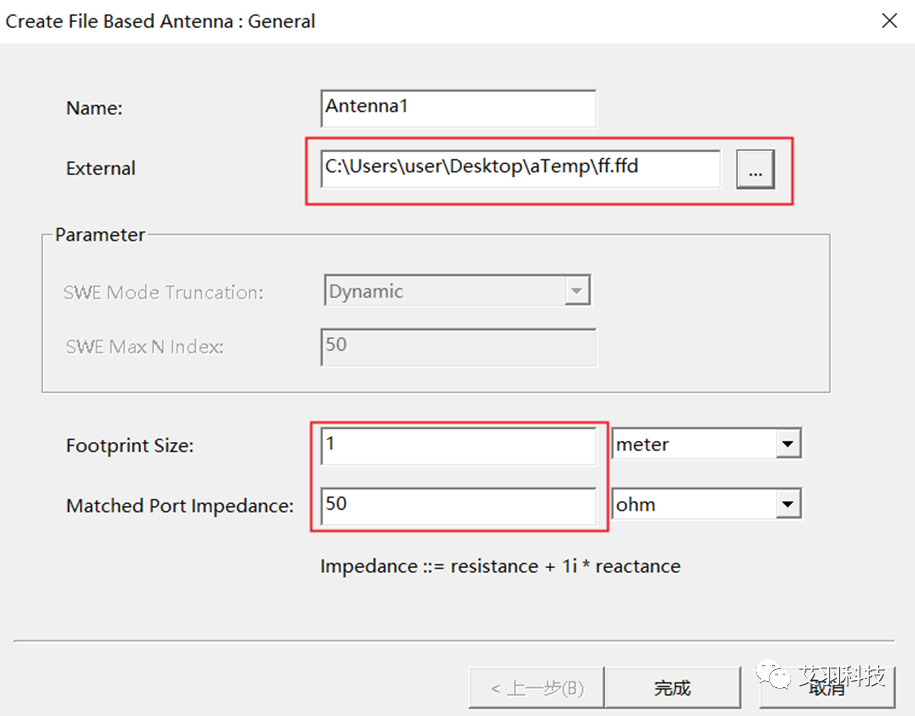方式一:通过3D Component导入
将天线源以3D Component形式导入环境或载体仿真设计中。该方式可分解为两步:
第一步:将源天线仿真设计保存为3D Component,在此过程中需将源天线设计的求解域边界设置为FE-BI(注意设置FE-BI需要将求解类型设置为HFSS with Hybrid and Arrays)。小伙伴们可能会问为何是设置为FE-BI边界,而不是设置为辐射或者PML边界?这是因为FE-BI边界可以等效为一电流源域,能描述有限元(FEM region)区域内部的结构与其他外部混合(Hybrid regions)区域之间的相互作用,当我们将带有FE-BI边界的源天线3D Component导入载体仿真设计进行SBR+仿真时,可以利用FE-BI边界的上述特性完成混合求解,而其他边界类型则无法达到此种要求。
源天线仿真设计添加求解设置,并完成仿真后,则需保存为3D Component。选中所有模型,点击鼠标右键,选择“Create 3D Component…”,或者通过菜单栏的Draw > 3D Component Library> Create 3D Component…进入,选择保存3D Component的文件夹地址后,生成后缀为.a3dcomp的文件。 第二步:将源天线的3D Component导入载体仿真设计中。鼠标右键选择3D Components>Browse 3D Component…(或者通过Draw > 3D Component Library > Browse…),打开第一步中导出的源天线3D Component文件,将该3D Component文件导入载体仿真设计中,在此过程中注意选择正确的坐标系,目的是将3D Component导入想要放置的位置,导入的3D Component将挂在导航树的3D Component节点下。 将天线源以3D Component形式导入载体仿真设计中时,需注意两点:第一、源天线设计的求解类型与载体仿真设计的求解类型需保持一致,例如源天线设计的求解类型为Modal或Terminal,则载体设计的求解类型亦需要设置为Modal或Terminal;第二、载体仿真设计中的大金属片体需先设置为导体边界(Perfect E或者finite conductivity),然后再将该大金属片体设置为SBR+混合求解域(SBR+ Hybrid Region)。
方式二:通过链接方式导入
通过链接方式导入天线源。在链接操作之前,需要将载体仿真设计的求解类型设置为SBR+,以及将大金属片体设置为导体边界(Perfect E或者finite conductivity)。
另外,需将源天线的远场相位中心设置为全局(通过鼠标右键点击源天线设计的导航树下Excitations节点,选择Set Far-Field Phase Center来完成)。
完成上述的设置后,则开始进行链接设置,鼠标右键点击导航树3D Component节点,选择Create Antenna>Link to Source Design…(或者点击导航树Excitations节点,选择Create Antenna Component > Link to Source Design…)。 点击“Setup Link…”进行链接设置,若链接的源仿真设计与本设计在同一仿真工程下,则勾选“Use This Project”,并选择相应的”Source Design“和”Source Solution“,若源设计与本设计不在同一工程下,则点击”This project“,并选择源设计文件路径,以及相应的”Source Design“和”Source Solution“。 点击“确定”完成链接设置后,将返回“Create Linked Antenna: General”设置对话框,在Field Type下可选择链接天线源过程中所采用的场类型,共有两种:远场和近场。若选择远场,则表示导入载体仿真设计中的是远场数据,在依次点击“下一步”和“完成”后将完成天线源的链接设置。若选择近场,则需设置电流源,点击“Current Source Option…”进入设置对话框,可以采用全局设置(Use Global Setting),亦可以指定(Specify),一般我们会对电流源进行指定,若链接的天线源处于非曲面位置时,在“Current Conformance”选项下选择“Disable”,否则选择“Enable”。在“Current Reduction”选项下,勾选“Thin Sources”并设置功率保持系数(Power Fraction to Keep)可以提高仿真效率。点击“OK”后,依次点击“下一页”和“确认”完成天线源的链接设置。 完成链接设置后,将会在导航树的3D Component节点下挂出天线源设计的节点,同时Excitations节点下挂出场源的节点。由于天线的惠更斯面近场信息要比远场方向图信息更全面,因此建议链接场的类型采用近场。
方式三:导入场数据
在导入场数据之前,需要将载体仿真设计的求解类型设置为SBR+,以及将大金属片体设置为导体边界(Perfect E或者finite conductivity);另外需将源天线的远场相位中心设置为全局(参考方式二),以及导出源天线的远场数据,远场数据的导出操作如下:源天线的仿真完成后,添加3D远场辐射球(Infinite Sphere),鼠标右键点击该3D远场辐射球节点,选择“Compute Antenna Parameters…”,进入天线参数查看对话框,点击“Export Fields”导出远场数据。
完成上述设置后,将开始导入场数据,鼠标右键点击导航树3D Component节点,选择Create Antenna>By File…(或者点击导航树Excitations节点,选择Create Antenna Component > By File…),在弹出的设置对话窗口下“External“中选择远场数据文件路径,并设置Footprint Size和Matched Port Impedance等值(一般采用默认值即可),点击”完成“完成场数据的导入。 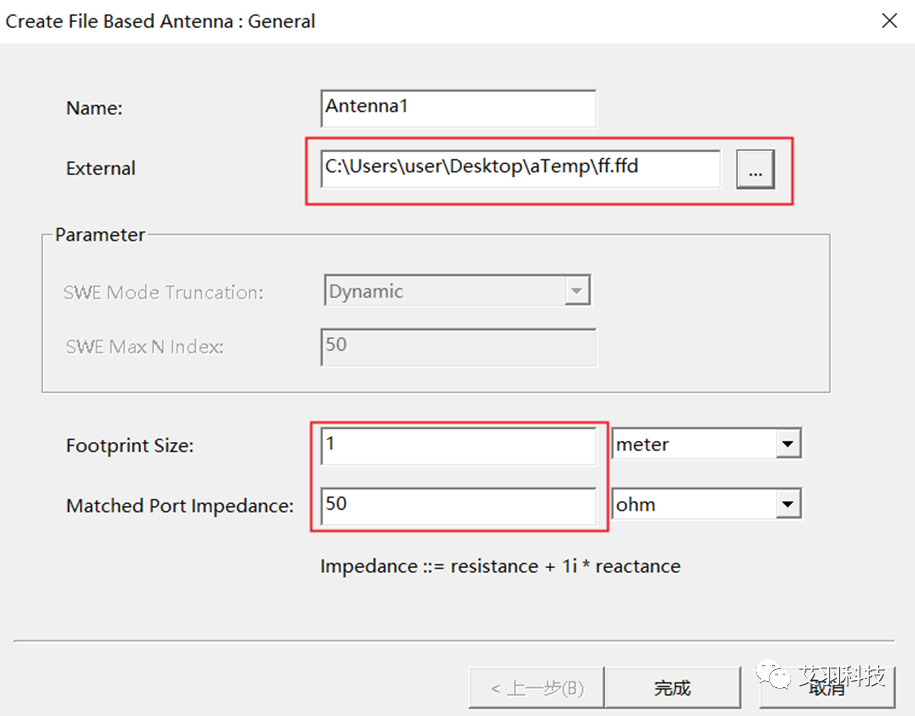
在天线布局、天线耦合、信号覆盖以及场景感知等电大尺寸问题的仿真中,天线源的导入有三种:3D Component导入、链接设计文件以及场数据导入。3D Component导入方式是直接导入天线源模型实体,可以实现双向耦合,若以精度优先,则推荐采用此种方式。而链接设计文件和场数据导入均以场的形式导入载体仿真设计中,属于单向耦合,若更关注仿真效率,则推荐采用此两种方式,其中链接方式导入天线源时,推荐链接的场类型为近场。
上海艾羽信息科技有限公司是一个以CAE软件销售、技术咨询及服务,仿真咨询及规划布局为一体的高科技公司,在通用机械、新能源三电、高科技、医疗、汽车有丰富的项目经验和知识积累。
作为Ansys的合作伙伴,艾羽致力于将Ansys推出的产品,通过业界性能颇佳、颇丰富的工程仿真软件产品组合帮助客户解决复杂的仿真难题。力求与Ansys一起,共同为中国制造业提供先进的仿真技术,通过仿真技术支撑中国2025。